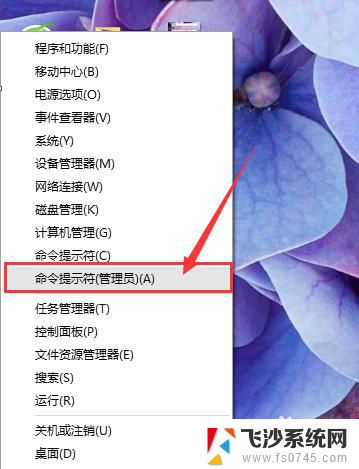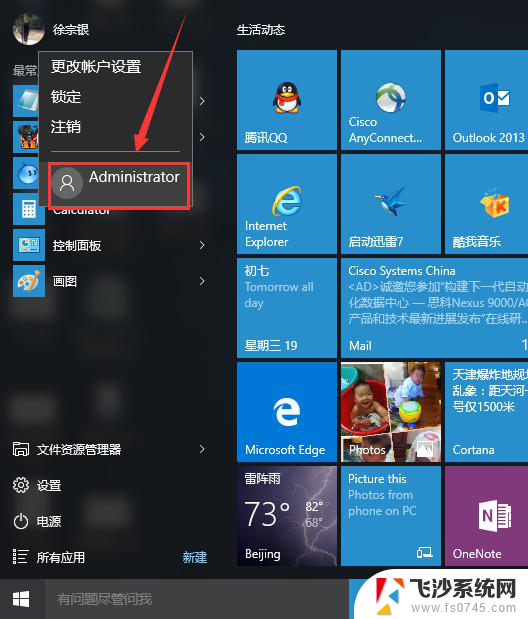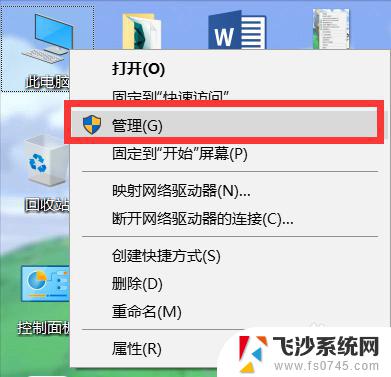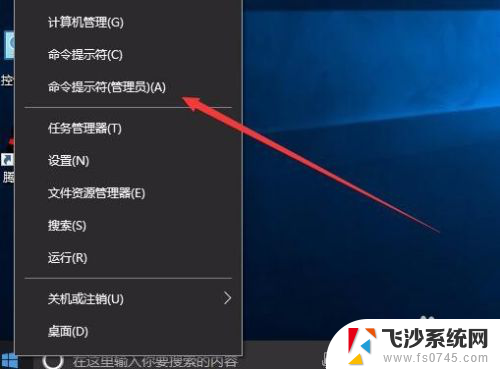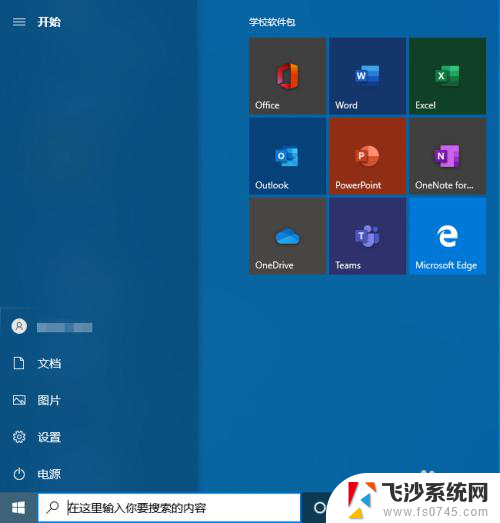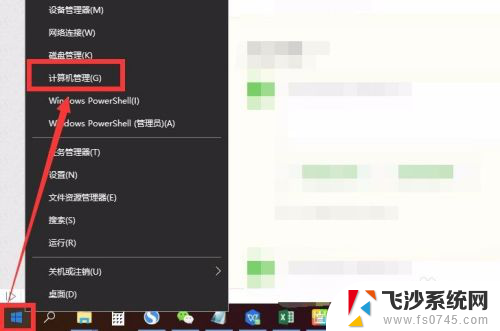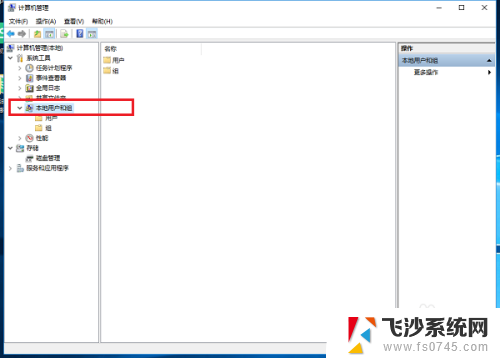win10怎么换管理员 Win10如何开启和关闭管理员账户
Win10系统中管理员账户是一个重要的角色,可以对系统进行一些高级操作和设置,想要开启或关闭管理员账户,只需简单的操作就可以完成。但是在进行此操作之前,需要确保你拥有足够的权限,并且明白开启或关闭管理员账户可能会对系统产生一定的影响。下面我们来具体了解一下Win10如何开启和关闭管理员账户的方法。
方法如下:
1.在Cortana搜索栏输入CMD,并“以管理员身份运行”
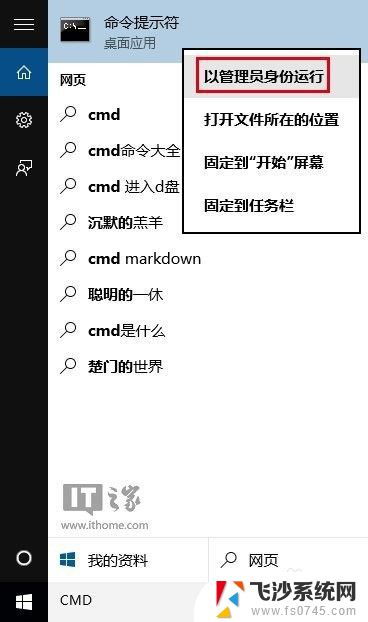
2.在命令提示符中输入如下命令后回车:
net user administrator /active:yes
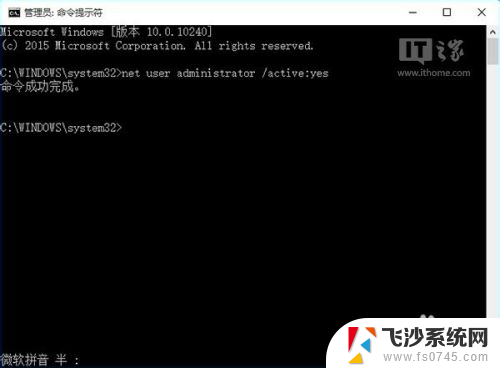
3.此时管理员账户已开启,在开始菜单点击用户头像就可以看到切换选项

4.点击Administrator后,会切换到登录画面,此时点击登录即可
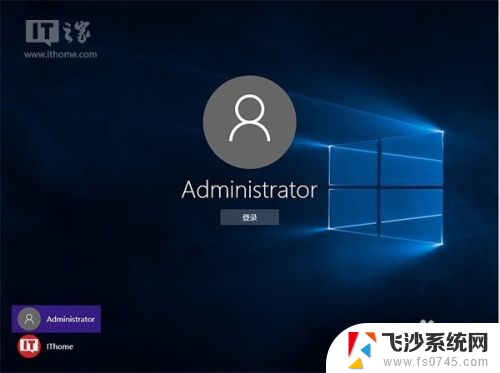
5.进入桌面后,你可以在最高权限下工作,UAC不会开启,但此时Windows应用无法运行。完成必要的工作后,请及时注销该账户登录。并且在回到普通账户后再次关闭Administrator账户。具体方法如下:
1、再次以管理员身份运行命令提示符
2、输入以下命令后回车:
net user administrator /active:no

以上就是win10怎么换管理员的全部内容,还有不懂得用户就可以根据小编的方法来操作吧,希望能够帮助到大家。